电脑win11桌面cad图标不见了怎么办 Win11右下角图标不见了怎么办
在使用电脑的过程中,有时我们可能会遇到一些意外情况,比如最近有用户反映电脑Win11桌面CAD图标不见了,或者Win11右下角图标不见了,这种情况让人感到困惑和不知所措,因为这些图标在我们的日常操作中起着重要的作用。如果遇到这种情况,我们应该如何解决呢?在本文中我们将为大家介绍一些解决方法,帮助大家恢复这些重要的图标,让电脑恢复正常运行。
方法一:
1、按 Ctrl + Alt + Del 组合键,调出锁定界面,点击任务管理器;

2、任务管理器窗口,点击左下角的详细信息。可以切换到详细信息界面,默认显示进程选项卡,往下找到Windows 资源管理器进程;
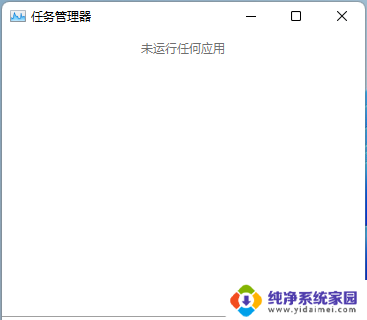
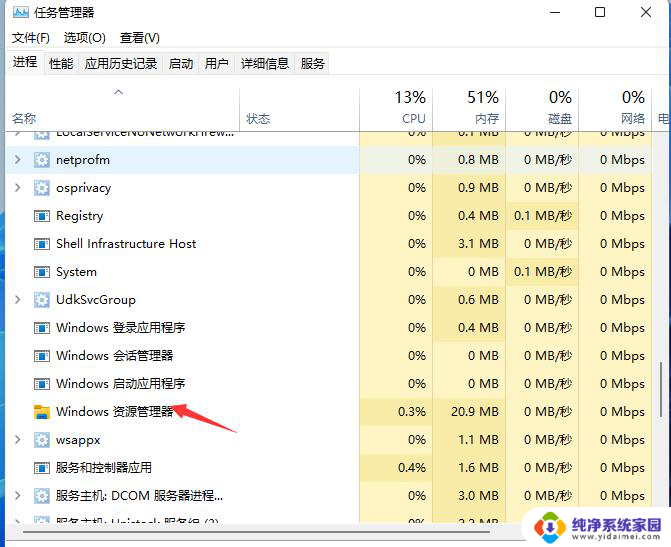
3、任务管理器窗口,选择Windows 资源管理器进程,点击右下角的重新启动,即可重启Windows 资源管理器,这其实是Windows 资源管理器进程explorer.exe结束后,又重新启动的过程。
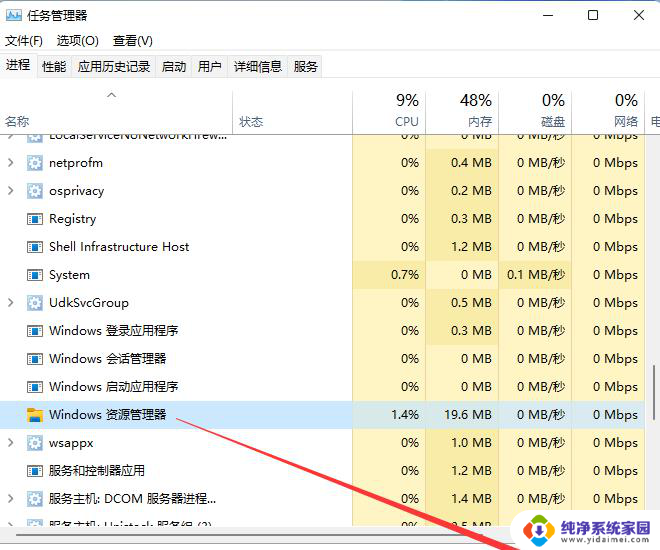
方法二:
1、桌面空白处,点击右键,在打开的菜单项中,选择个性化;
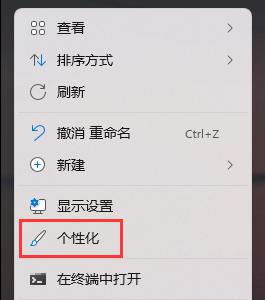
2、个性化设置窗口,右侧点击任务栏(任务栏行为,系统固定项);
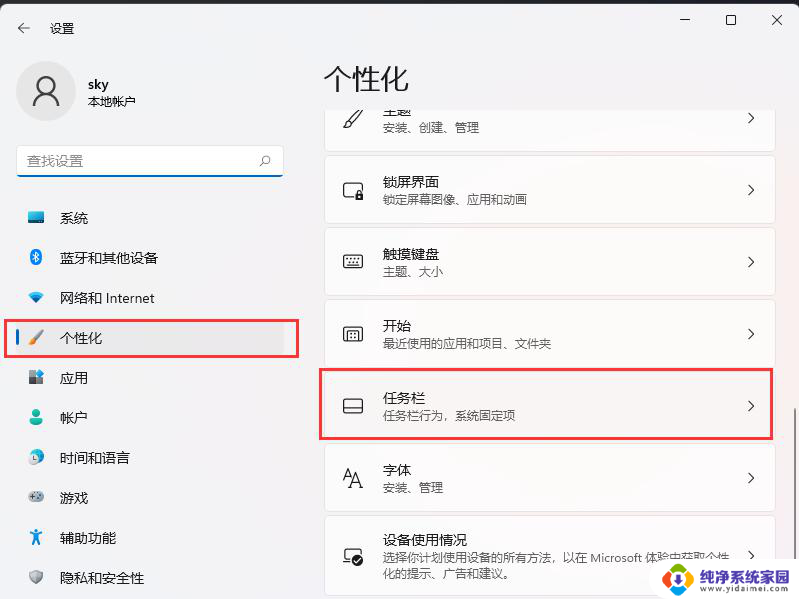
3、找到任务栏隐藏的图标管理(选择任务栏可能显示的图标 - 所有其他图标将显示在任务栏角溢出菜单中),滑动滑块。将不需要显示的图标隐藏起来;
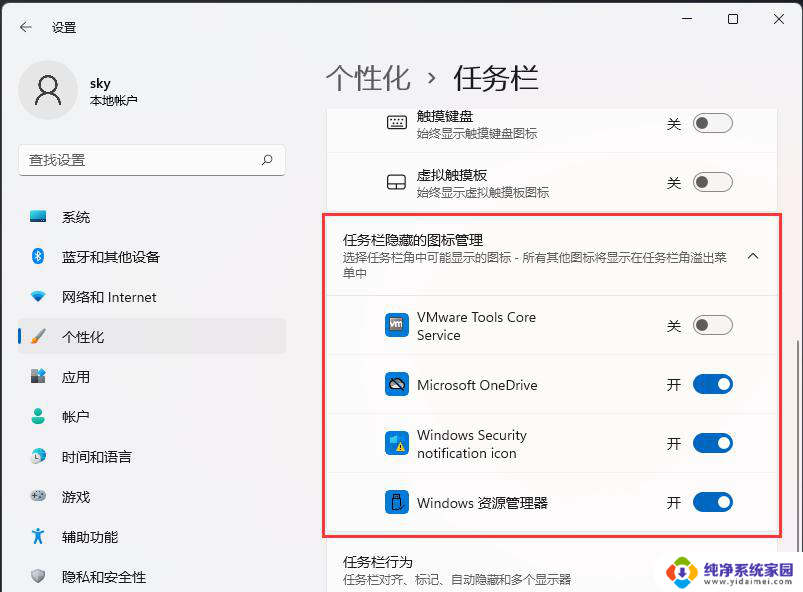
4、Win11任务栏倒三角又可以重新显示了。
以上就是电脑win11桌面cad图标不见了怎么办的全部内容,有需要的用户可以根据我的步骤进行操作,希望对大家有所帮助。
电脑win11桌面cad图标不见了怎么办 Win11右下角图标不见了怎么办相关教程
- win11右下角图标合并不了 Win11任务栏图标折叠不见了怎么办
- win11任务栏wifi图标不见了 Win11右下角WiFi图标找不到了怎么办
- win11桌面上的图标不见了怎么办 桌面上的图标突然不见了
- win11右下角微信图标不见了怎么办 Win11桌面微信图标不显示怎么办
- win11桌面的软件图标不见了 win11桌面图标不见了怎么调整
- win11中间图标不见了 Win11桌面图标不见了如何恢复
- win11桌面下面图标没有了 win11桌面图标不见了如何处理
- win11桌面图标没有了 win11桌面图标不见了怎么找回
- win11桌面上的此电脑图标不见了怎么办 Win11系统中部分图标消失了怎么办
- win11wlan图标不见了 win11电脑wifi图标不见了怎么恢复
- win11如何关闭协议版本6 ( tcp/ipv6 ) IPv6如何关闭
- win11实时防护自动开启 Win11实时保护老是自动开启的处理方式
- win11如何设置网页为默认主页 电脑浏览器主页设置教程
- win11一个屏幕分四个屏幕怎么办 笔记本如何分屏设置
- win11删除本地账户登录密码 Windows11删除账户密码步骤
- win11任务栏上图标大小 win11任务栏图标大小调整方法